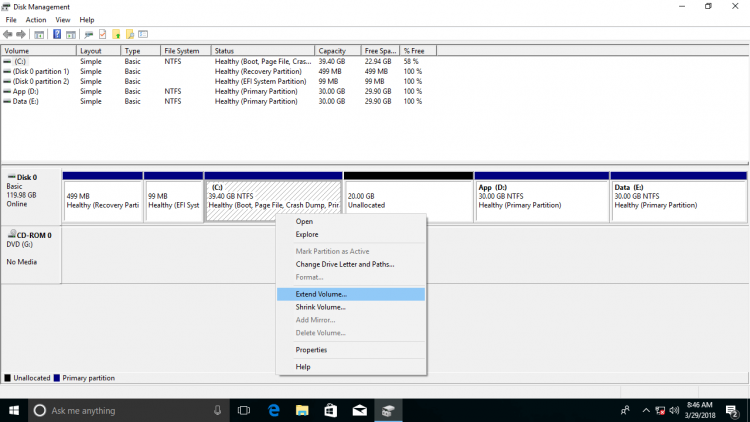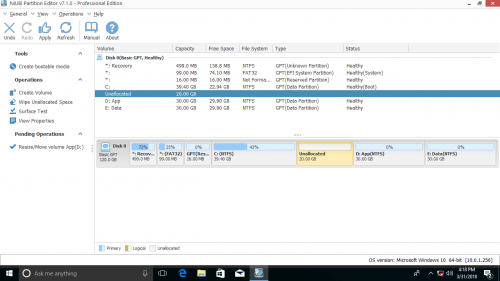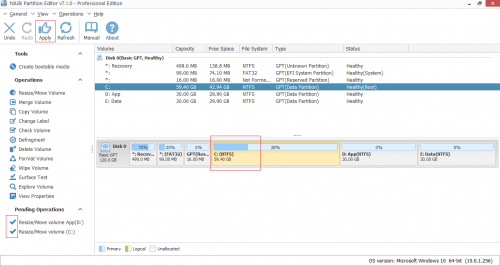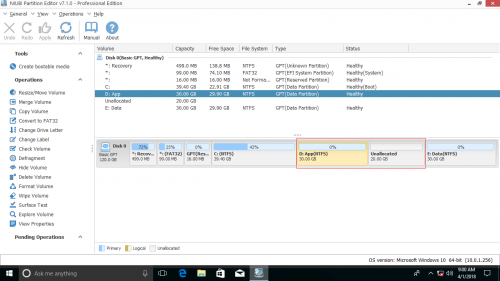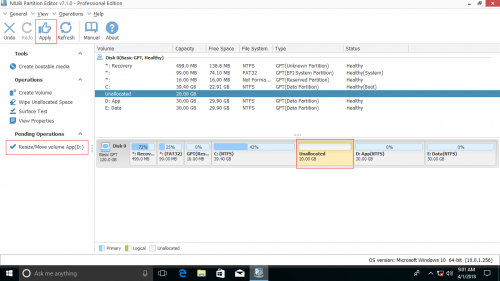Hvordan legge til uplassert plass til C-stasjonen i Windows?
Uansett om du er datamaskinbrukere eller serveradministratorer, må du administrere diskstasjonen regelmessig. Det vanligste problemet er Lite diskplass, og sammenlignet med datamengder, er C-stasjonen mer sannsynlig går tom for plass. I tillegg, forskjellig fra datavolumene, kan du ikke gjenvinne diskplass ved ganske enkelt å overføre filer til C-stasjonen. I stedet må du legge til ledig plass eller ledig plass i andre volumer for å øke den totale størrelsen på C-stasjonen. I denne artikkelen skal jeg vise deg hvordan du legger uallokert plass til C-stasjonen uten å installere på nytt Windows eller mister data.
Oversikt:
Legg til tildelt plass uten programvare
In Windows 10/8/7/ Vista, den innebygde Disk Management-komponenten har muligheten til å endre størrelse på partisjonerte stasjoner. Krympvolumfunksjonalitet kan krympe et volum for å generere ikke tilordnet sak, og utvid volum kan legge Unallocated til en stasjon. Egentlig kan det ikke tildelte rommet bare legges til stasjonen som ligger ved siden av og på venstre side.
Slik legger du til ikke plass til C-stasjonen under Diskstyring:
- Press Windows og R på tastatur, skriv diskmgmt.msc og trykk Enter for å åpne Disk Management.
- Høyreklikk C: drive og velg Utvid volum.
- Utvid volum-veiviseren åpnes, klikk neste å fortsette.
- Tilgjengelig disk og plass velges som standard, klikk neste å fortsette.
- Klikk Finish for å bekrefte og utføre.
Begrensninger av Windows innebygde verktøy
Under de fleste forhold trenger du fremdeles tredjeparts partisjonsprogramvare, fordi det er mange begrensninger i Disk Management.
- Hvis du vil legge til ikke-allokert plass til C-stasjonen, skal den være tilstøtende og på høyre side av C-stasjonen.
- Ikke tildelt plass krympet fra D kan ikke legges til C-stasjonen, bortsett fra at du kan flytt uallokert plass til bak C-stasjonen.
- FAT32-partisjonen kan ikke utvides.
- Windows XP og Server 2003 Disk Management har ingen slik evne.
OBS: Ikke slett tilstøtende volum D for å få tildelt plass, ellers alt Windows tjenester og program i D slutter å virke etter sletting. Du mister data hvis du glemmer å sikkerhetskopiere eller overføre før du sletter.
Legg til uplassert plass med programvare
Med profesjonell partisjonsprogramvare kan du legge til uplassert plass til C-stasjonen, uansett om den er tilstøtende eller ikke, på høyre eller venstre side.
Last ned NIUBI Partition Editor og du vil se diskvolumene samt detaljert informasjon om hvert volum.Høyreklikk C kjør og velg “Endre størrelse/flytt volum" en gang til. I popup-vinduet, dra den høyre grensen mot høyre til kombiner den ikke-tildelte plassen.
Klikk Apply øverst til venstre for å henrette, ferdig. 20 GB Uallokert plass lagt til C-stasjonen.
 Hva gjør jeg hvis ikke tildelt plass ikke er tilstøtende?
Hva gjør jeg hvis ikke tildelt plass ikke er tilstøtende?
I min Windows 10 bærbar PC, C-stasjonen er på venstre side og det er 20 GB ikke-tildelt plass på høyre side av volum D. Jeg skal vise deg hvordan du legger til den ikke-tildelte plassen til C-stasjonen.
1. Høyreklikk stasjon D og velg Endre størrelse/flytt volum:
2. I popup-vinduet, dra midtposisjonen til D til høyre for å flytte den:
20 GB Uallokert plass flyttes til bak C-stasjonen, følg trinn ovenfor for å legge til ikke-allokert plass til C-stasjonen.
Om system- og datasikkerhet
Det er veldig enkelt å endre størrelse på og flytte volumer, flytte og legge Uallokert plass til C: drive. Imidlertid er det tap av data og systemskader hvis du bruker upålitelig partisjonsprogramvare. Faktisk, foruten programvarrelatert feil, ødelegger noen maskinvareproblemer som strømbrudd systemet og data også. Takket være den innovative 1 Second Rollback-teknologien, NIUBI Partition Editor kan 100% beskytte alt intakt. Hvis noe går galt, kan det automatisk rulle tilbake til opprinnelig status på ett sekund.